Comment configurer rapidement un VPN de qualité entreprise avec KeepSec

Introduction
Dans le monde d’aujourd’hui, un accès distant sécurisé aux ressources de votre entreprise est essentiel, particulièrement avec les équipes distribuées et l’infrastructure infonuagique. La mise en place d’un Réseau Privé Virtuel (VPN) crée un tunnel sécurisé et chiffré pour vos données, les protégeant des regards indiscrets. Chez KeepSec, nous simplifions le déploiement de Pritunl, une solution VPN robuste et flexible, en quelques étapes simples.
Dans ce guide, nous passerons en revue chaque étape, de la sélection du serveur à la configuration de votre VPN, vous permettant de mettre en place un VPN de niveau entreprise en un rien de temps.
Qu'est-ce que Pritunl VPN?
Pritunl est un serveur VPN open-source offrant une sécurité et une évolutivité de haut niveau. Conçu pour la simplicité et la flexibilité, Pritunl prend en charge plusieurs protocoles VPN et permet aux utilisateurs de se connecter facilement avec des clients comme OpenVPN et WireGuard.
Plans VPN Pritunl
Pritunl offre trois niveaux pour répondre à différents besoins, incluant un niveau gratuit et deux options payantes : Premium et Enterprise. Bien que le forfait gratuit est plus que parfait pour la plus part des compagnies, il est toujours bien de voir comment peut évolué votre VPN avec la croissance de votre entreprise. Voici un aperçu de chaque niveau :
Niveau Gratuit
- Serveur VPN unique : Permet la mise en place d’un seul serveur VPN, idéal pour les petites équipes ou un usage personnel.
- Utilisateurs illimités et Appareils illimités : Aucune restriction sur le nombre d’utilisateurs ou d’appareils qui peuvent se connecter.
- Compatibilité WireGuard et OpenVPN : Prend en charge les protocoles WireGuard et OpenVPN pour des connexions sécurisées.
- Tableau de bord facile à utiliser : Interface intuitive avec des fonctionnalités de gestion d’utilisateurs robustes.
- Routage VPN ajustable : Flexibilité pour configurer le routage VPN en fonction des besoins spécifiques.
Plan Premium – 10 $/mois
- Facturation par hôte : Tarification basée sur le nombre d’hôtes, permettant une gestion flexible des coûts.
- Utilisateurs illimités et Appareils illimités : Aucune restriction sur le nombre d’utilisateurs ou d’appareils.
- Redirection de port et Liens de passerelle : Permet des redirections de port spécifiques et le support de passerelles multiples.
- Liens de passerelle avec basculement : Assure la connectivité avec un basculement automatique des liens de passerelle.
- Synchronisation de la configuration : Synchronise la configuration à travers les appareils.
- Support Chromebook : Compatibilité avec les appareils Chromebook.
- Contourner l'authentification secondaire : Option pour contourner l’authentification secondaire dans certains cas.
- Envoyer des clés utilisateur par courriel : Permet l’envoi des clés VPN aux utilisateurs pour une configuration simplifiée.
- Thèmes supplémentaires : Personnalisation de l’interface avec des thèmes.
Plan Enterprise – 70 $/mois
Comprend toutes les fonctionnalités du plan Premium, plus des options avancées pour les grandes organisations :
- Authentification unique (SSO) et Authentification TPM : Sécurité renforcée avec la prise en charge de l’authentification unique et du module de plateforme sécurisée (TPM).
- Basculement automatique et Serveurs répliqués : Haute disponibilité avec basculement et réplication de serveurs.
- Support VXLan et Intégration AWS VPC : Compatibilité réseau étendue avec VXLan et AWS VPC.
- VPN site-à-site et Contrôle NAT des routes de serveur : Supporte les connexions sécurisées entre sites et le contrôle NAT.
- Mappage DNS et Redirection DNS : Options avancées de configuration DNS.
- Surveillance et Audit avancé : Outils pour suivre l’utilisation du VPN et renforcer la sécurité.
- Mode VPN ponté et Administrateurs multiples : Options pour le pontage réseau et les configurations multi-admin.
- Politique de PIN utilisateur et Système de plugins : Contrôle renforcé avec des politiques de PIN et des plugins.
- Liens site-à-site IPsec : Connexions sécurisées entre sites via IPsec.
- Peering VPC multi-cloud et Basculement de lien automatisé : Compatibilité cloud robuste avec des options de basculement.
- Accès API : Permet l’intégration avec des systèmes externes.
- Abonnements à long terme : Flexibilité de souscription avec économies potentielles.
Guide étape par étape : Installation de Pritunl sur le cloud de KeepSec
1. Créer un VPS sur le cloud de KeepSec
Commencez par créer une instance VPS dans votre compte KeepSec. Ce VPS servira de serveur VPN Pritunl.
2. Installer Pritunl en utilisant le Blueprint de KeepSec
- Allez dans la section Gérer de votre VPS.
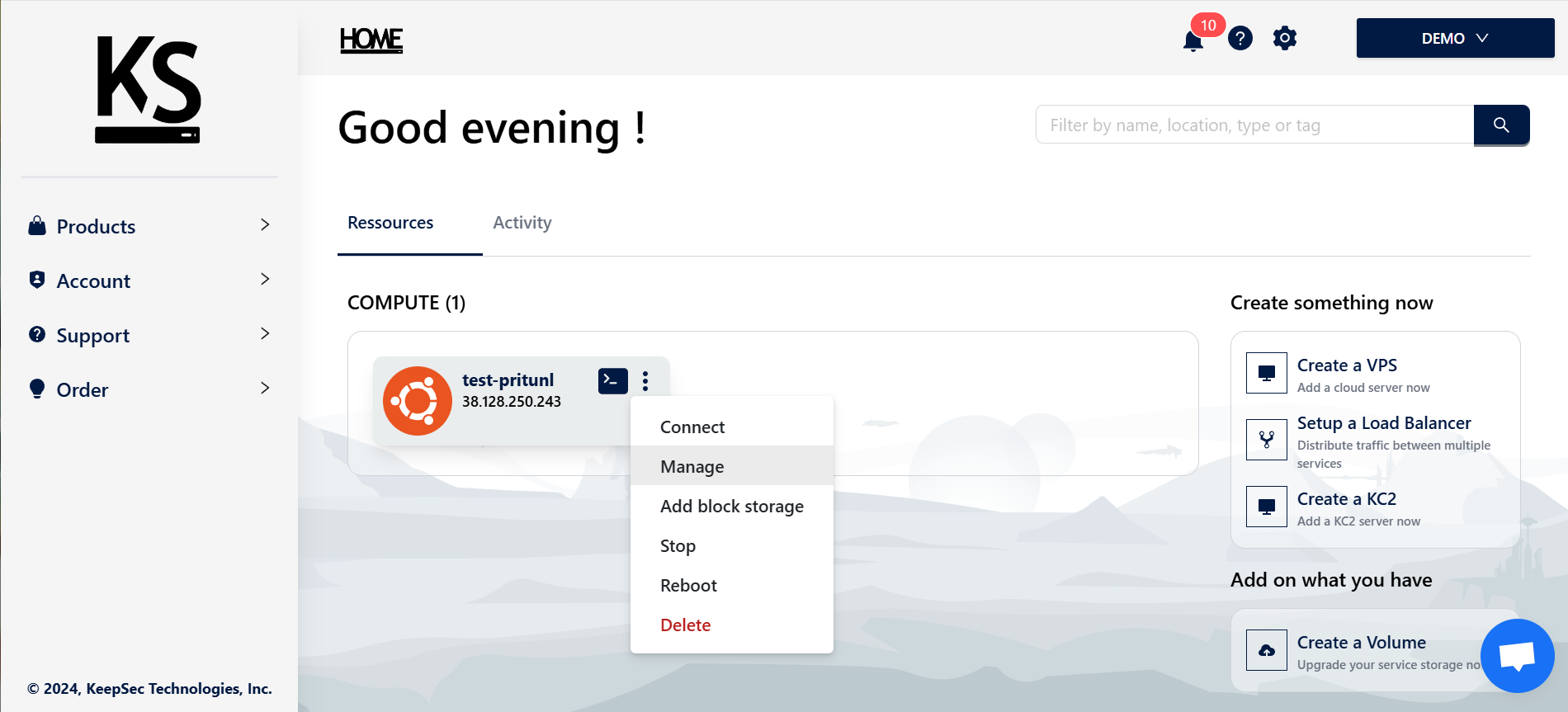
- Naviguez vers l’onglet Blueprints.
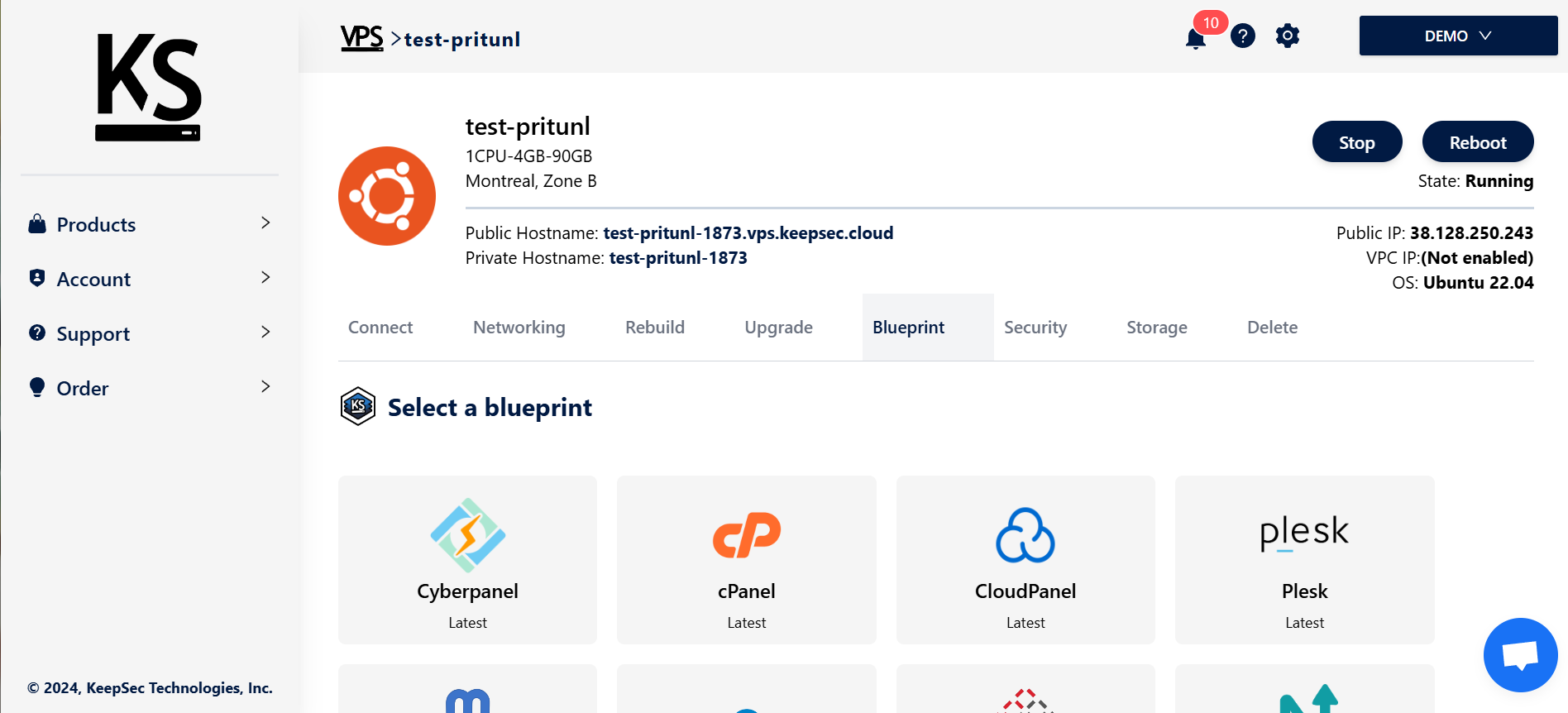
- Sélectionnez le Blueprint Pritunl et confirmez en cliquant sur Oui, Installer.
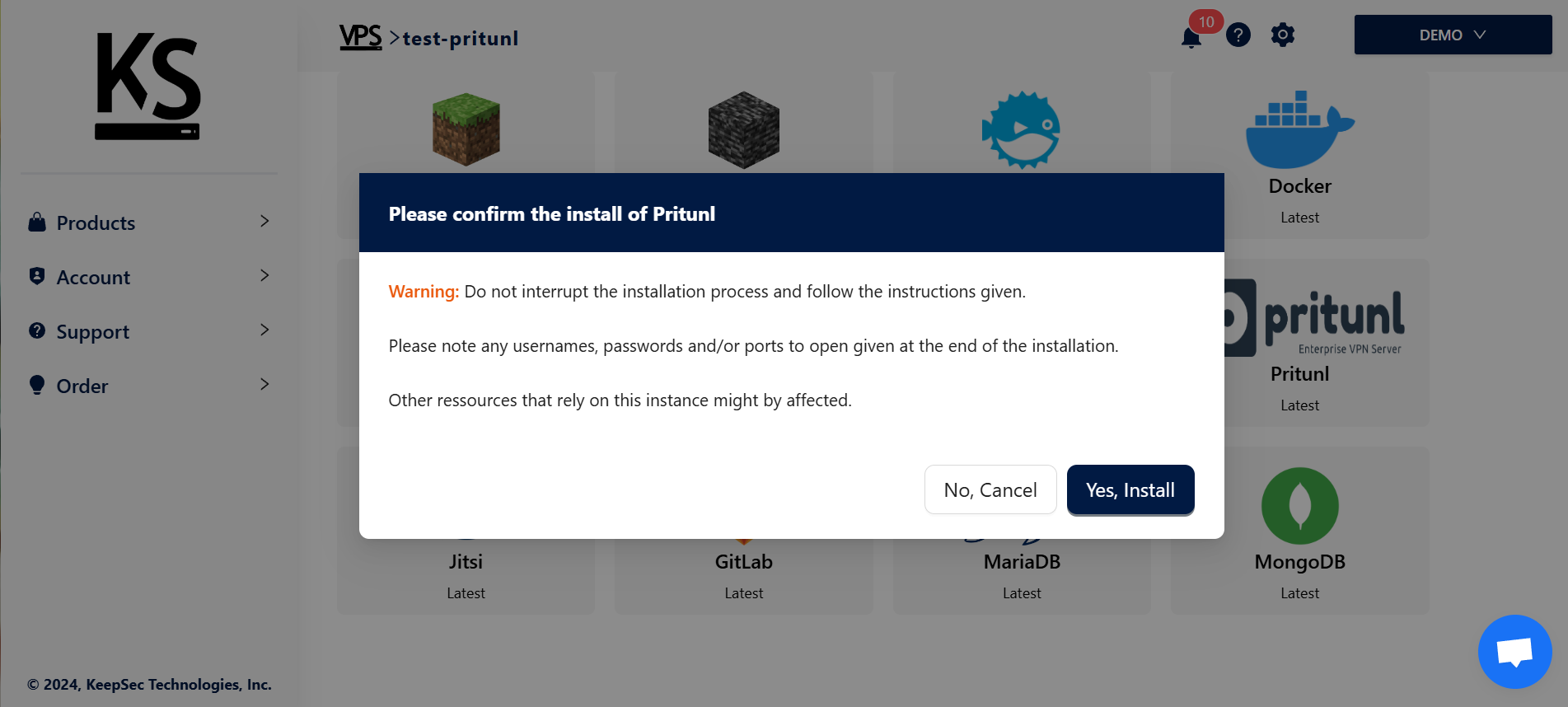
- Une fois l’installation lancée, copiez la sortie de la console pour conserver toutes les informations importantes, notamment vos identifiants d’accès initiaux.
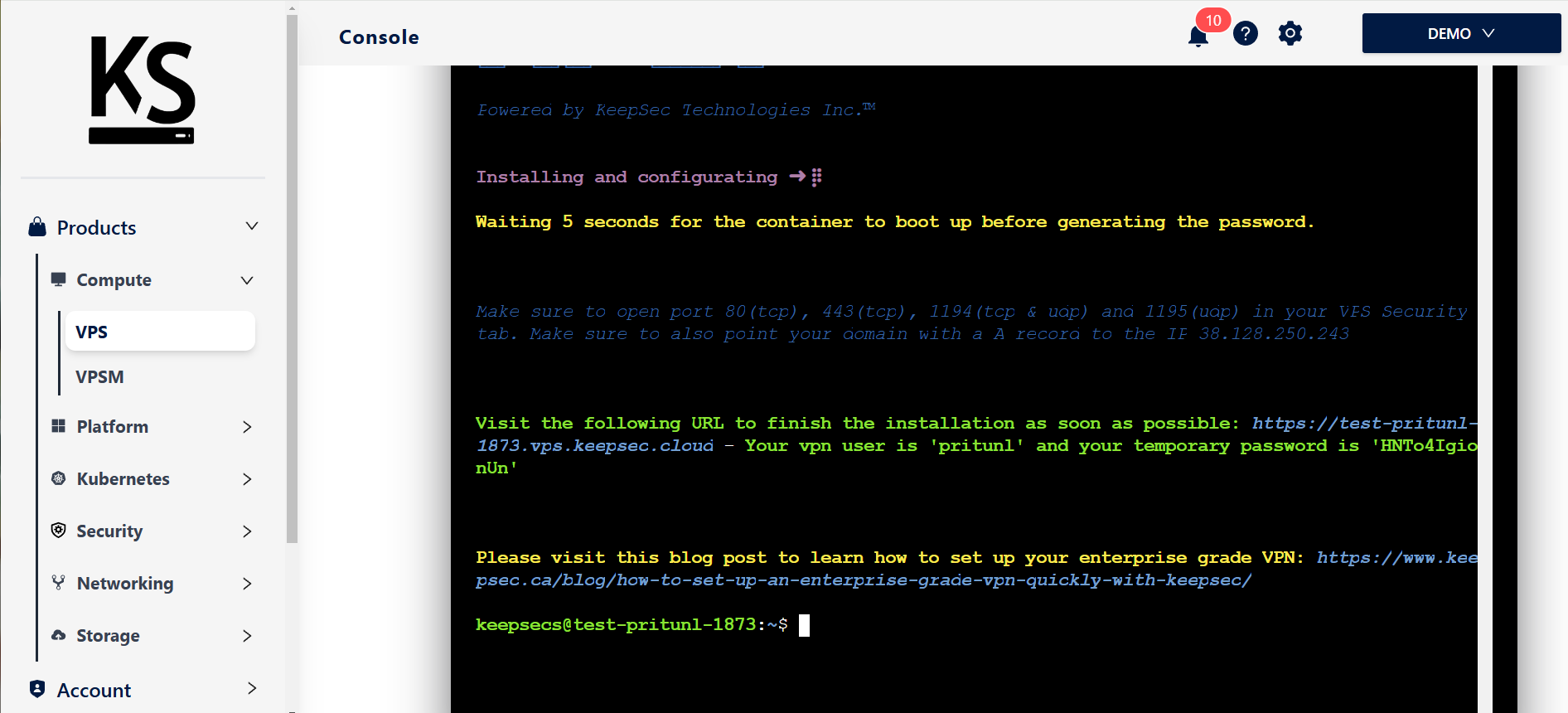
3. Configurer le Réseau
- Retournez dans la section Gérer et ouvrez l’onglet Réseau.
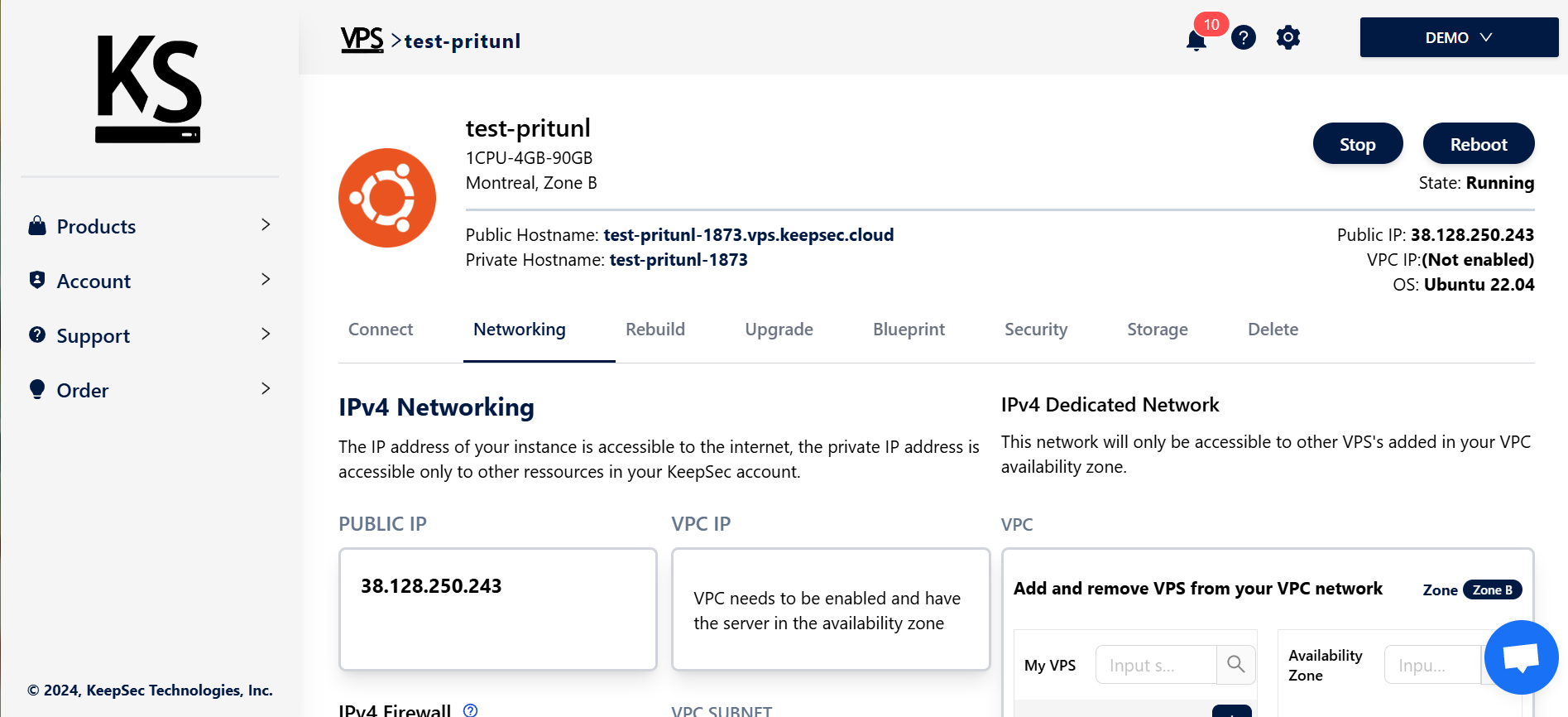
- Ouvrez les ports suivants pour assurer la connectivité VPN :
- 80/tcp et 443/tcp pour l’accès HTTPS.
- 1194/tcp et 1194/udp pour OpenVPN.
- 1195/udp pour WireGuard.
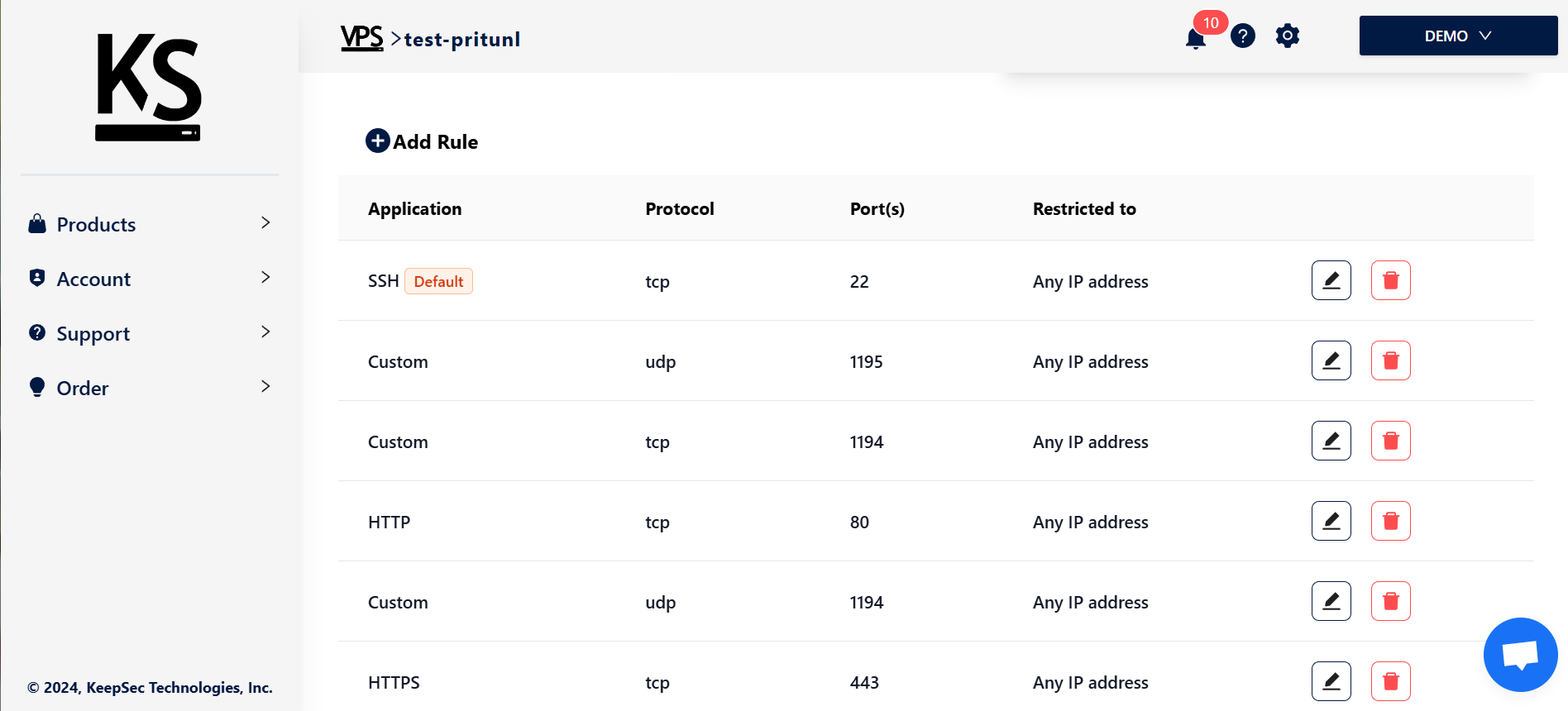
4. Configurer votre domaine pour un accès facile
- Connectez-vous à votre fournisseur DNS et créez un enregistrement A pour
vpn.votre_domaine.com, pointant vers l’adresse IP de votre VPS. - Cela permettra aux utilisateurs d’accéder au VPN via
vpn.votre_domaine.com.
5. Accéder à l’interface web de Pritunl
- Après l’installation, visitez l’URL fournie dans la sortie de console pour accéder à l’interface web de Pritunl.
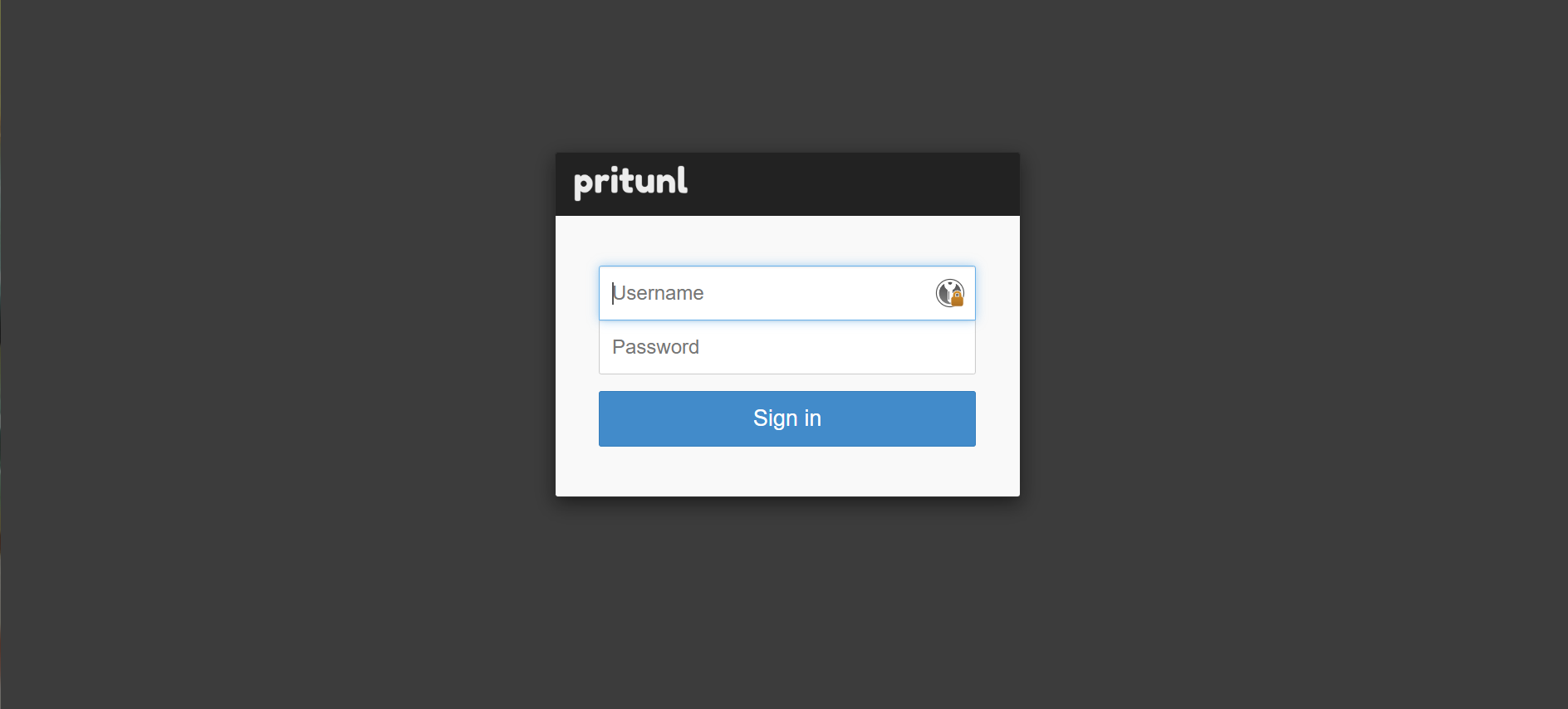
- Connectez-vous avec les identifiants initiaux que vous avez copiés lors de l’installation.
6. Configurer les paramètres administratifs et de domaine
- Une fois connecté, modifiez le mot de passe par défaut pour un mot de passe sécurisé.
- Dans la configuration, définissez le domaine sur
vpn.votre_domaine.compour un accès constant aux utilisateurs.
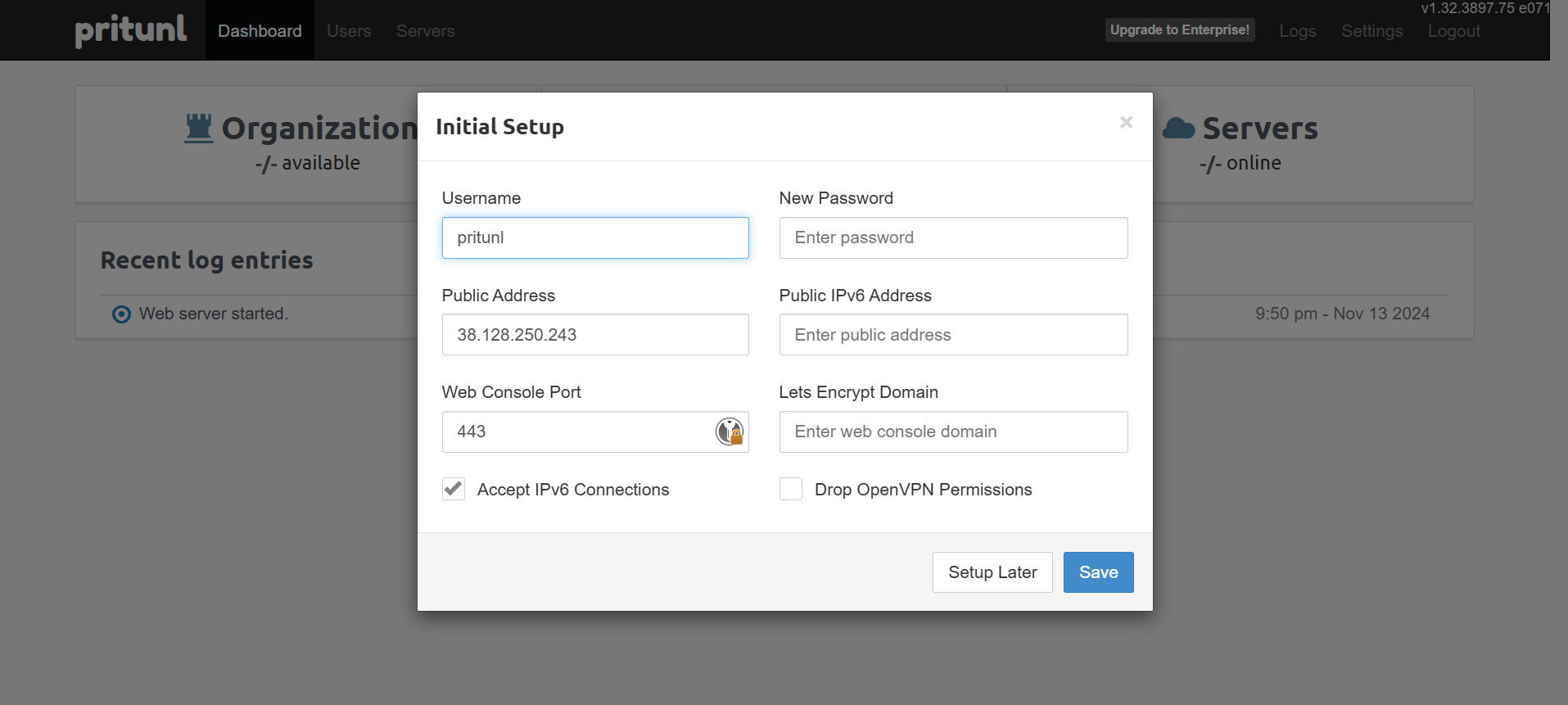
- Connectez-vous de nouveau avec les nouveaux identifiants.
7. Configurer les Organisations et Utilisateurs
- Dans l’onglet Utilisateurs, créez une nouvelle Organisation. Cela facilite la gestion des accès utilisateurs.
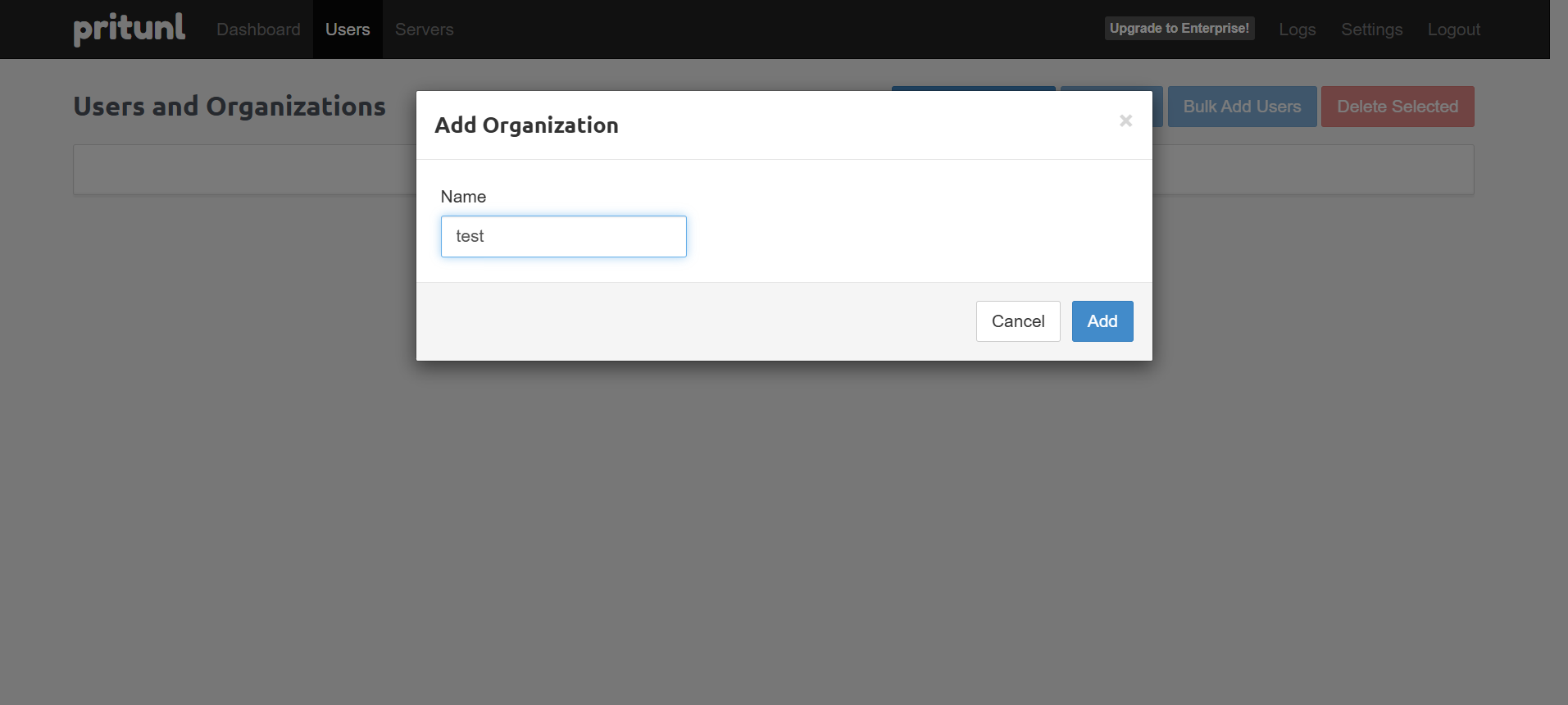
- Ajoutez autant d’utilisateurs que nécessaire dans l’onglet Utilisateurs au sein de l’organisation.
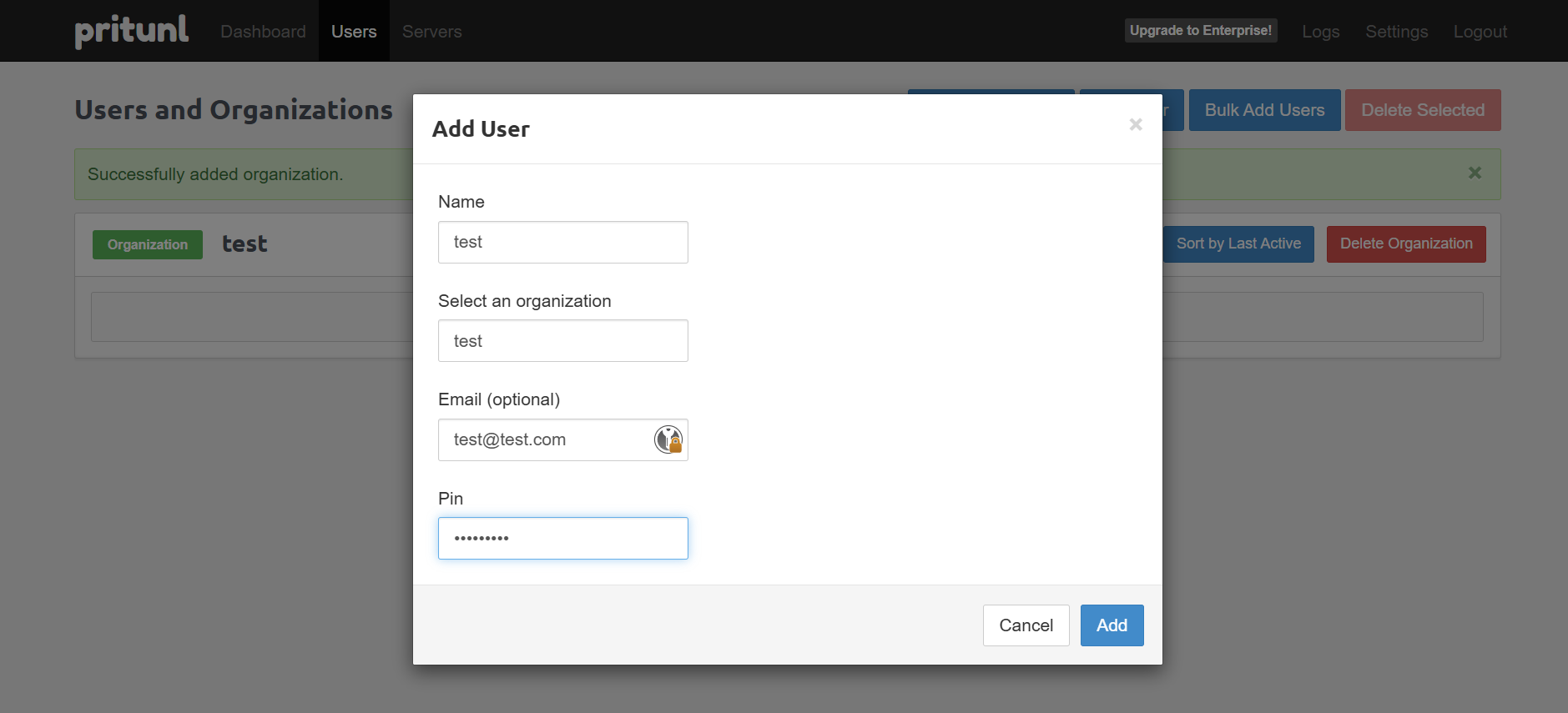
8. Configurer le Serveur VPN
- Allez dans l’onglet Serveurs et ajoutez un nouveau serveur pour votre VPN :
- Développez les paramètres avancés pour configurer les options.
- Nommez le serveur (ex : "VPN Entreprise").
- Activez le Routage DNS (recommandé pour le tunnel complet du trafic).
- Activez WireGuard pour des performances et une sécurité améliorées.
- Configurez les paramètres suivants :
- Port : 1194, Protocole : UDP
- Port WireGuard : 1195
- Serveur DNS : Entrez votre DNS préféré, tel que Cloudflare
1.1.1.1ou Google8.8.8.8. - DH Param Bits : Réglez à 2048 (ou 4096 pour une plus grande sécurité, bien que cela augmente le temps d’installation).
- Algorithme de HASH : Réglez à SHA-512 pour une sécurité renforcée.
- Clients max : Définissez en fonction de vos besoins.
- Restreindre le routage : Cochez cette option pour limiter le routage au trafic VPN uniquement.
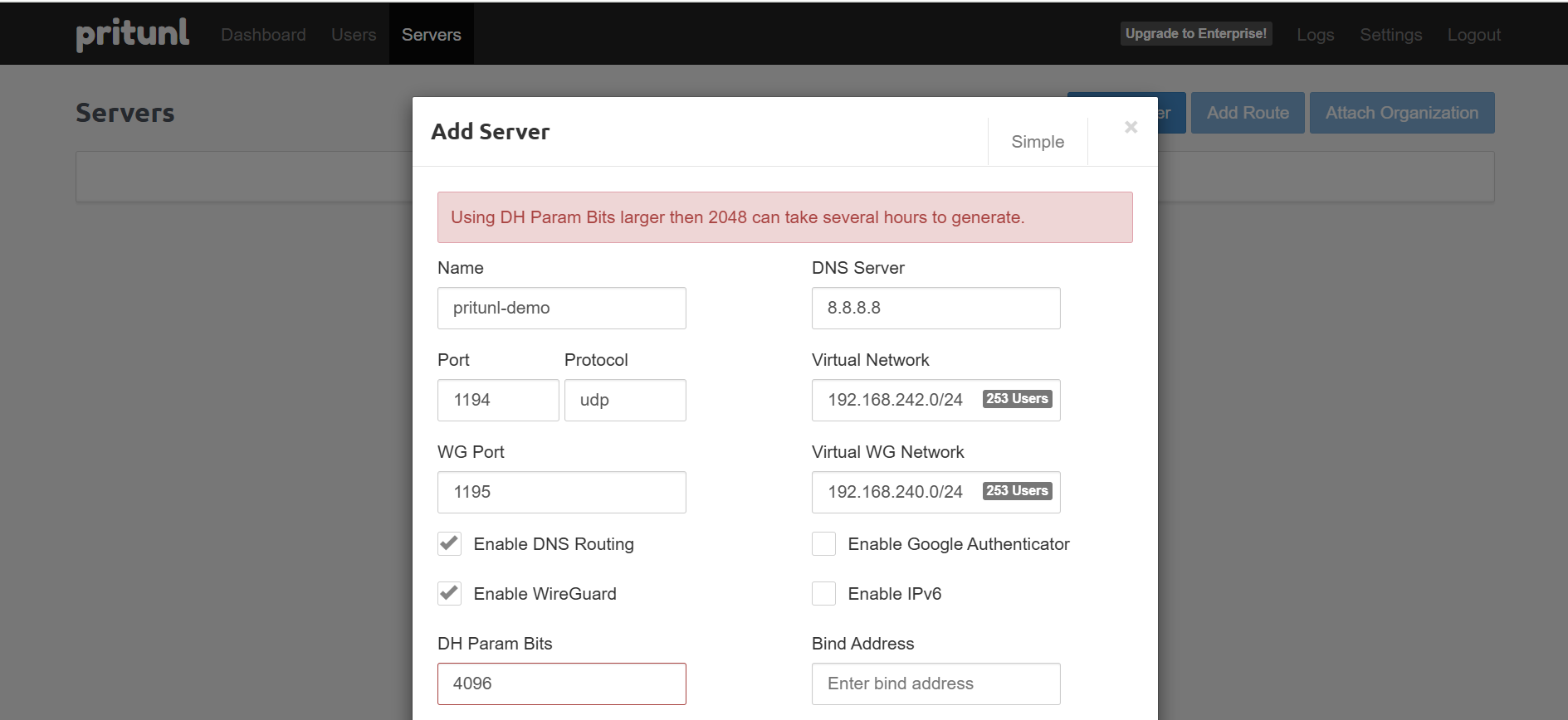
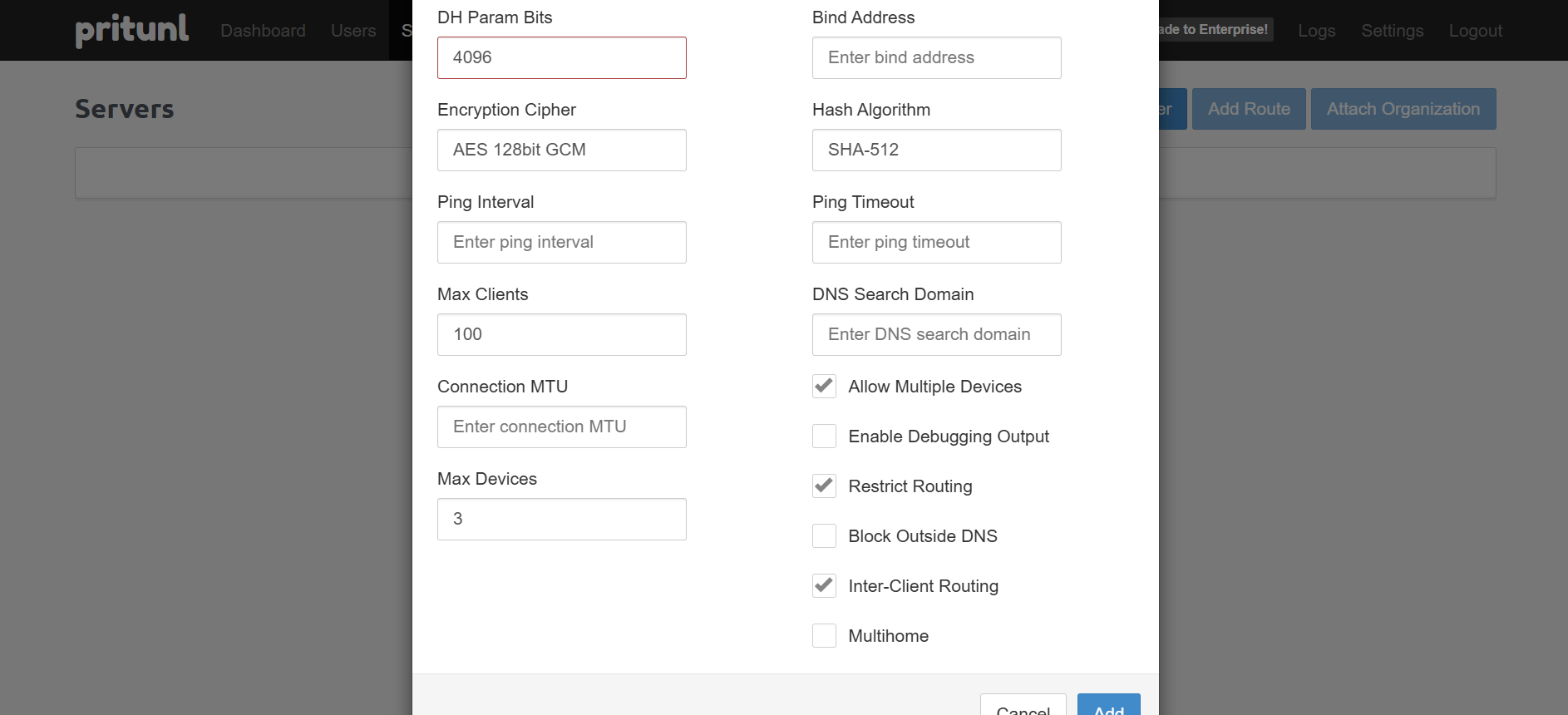
- Sauvegardez la configuration du serveur et attachez-y l’organisation que vous avez créée.
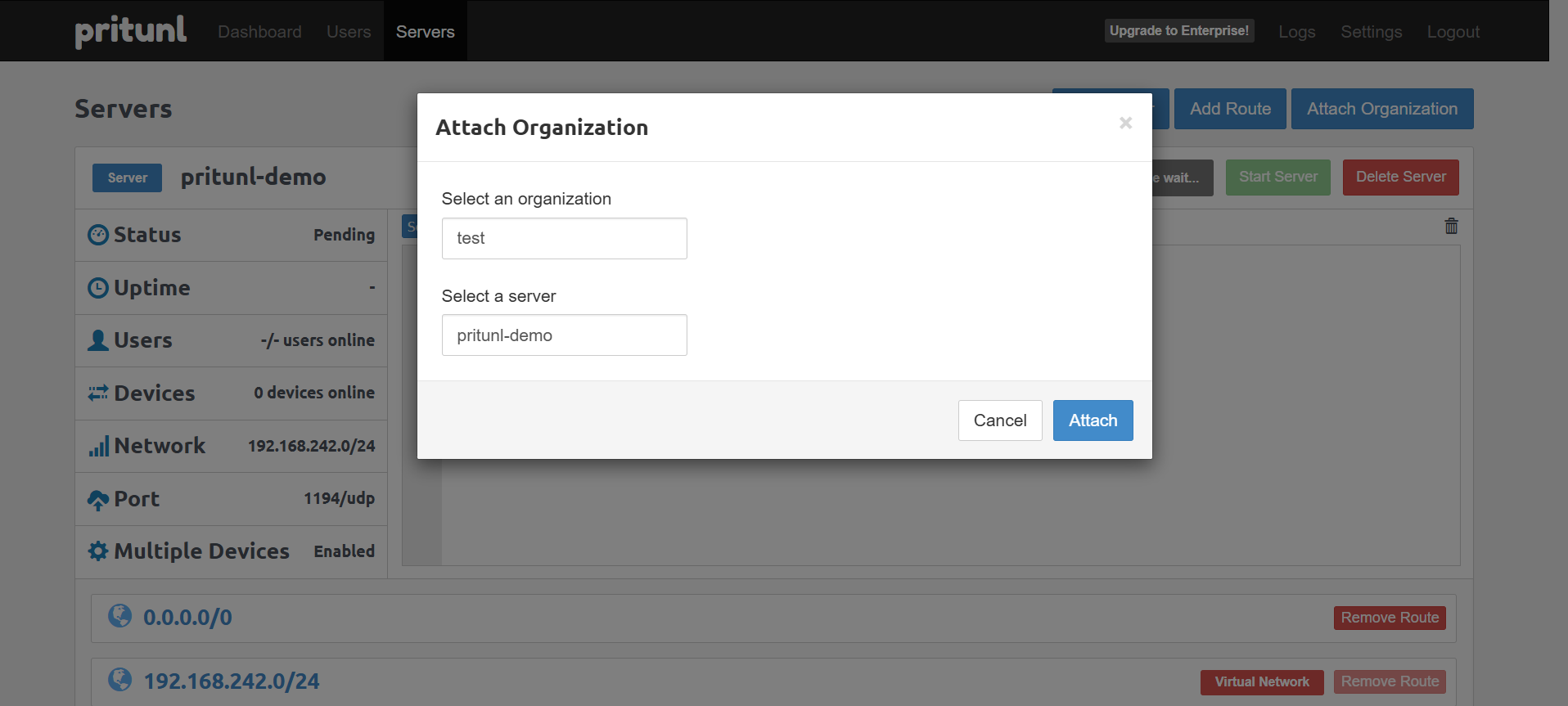
- Attendez que les paramètres DH soient générés.
- Démarrez le serveur une fois prêt.
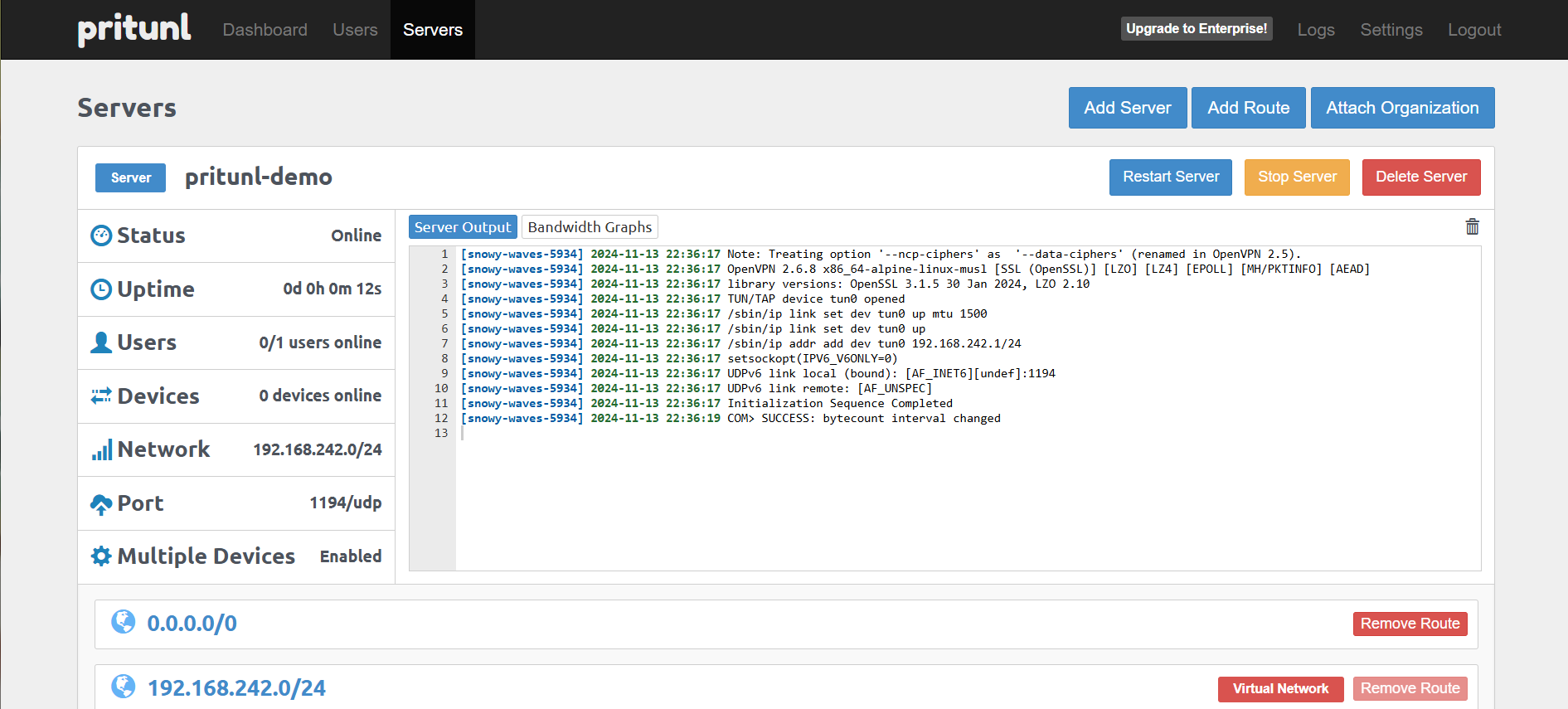
9. Distribuer les profils VPN aux utilisateurs
- Retournez dans l’onglet Utilisateurs pour obtenir les liens de connexion VPN.
- Nous recommandons d’utiliser l’option URL temporaire pour générer des liens de profil, expirant après 24 heures.
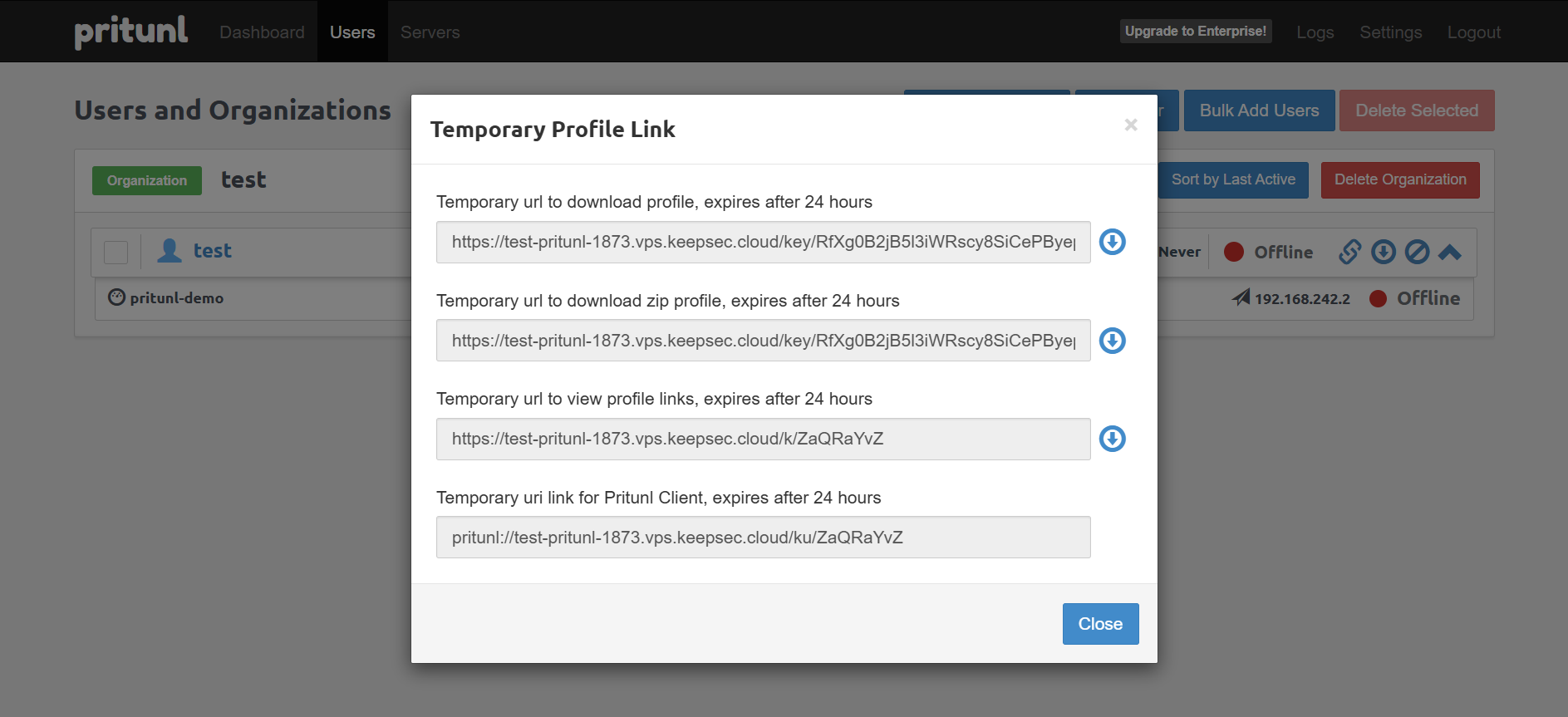
- Envoyez ces liens à vos utilisateurs afin qu’ils puissent télécharger le client Pritunl, configurer un PIN, et télécharger leur profil VPN de manière sécurisée.
Voici a quoi ressemble le URL qui sera donné à vos nouveaux utilisateurs:
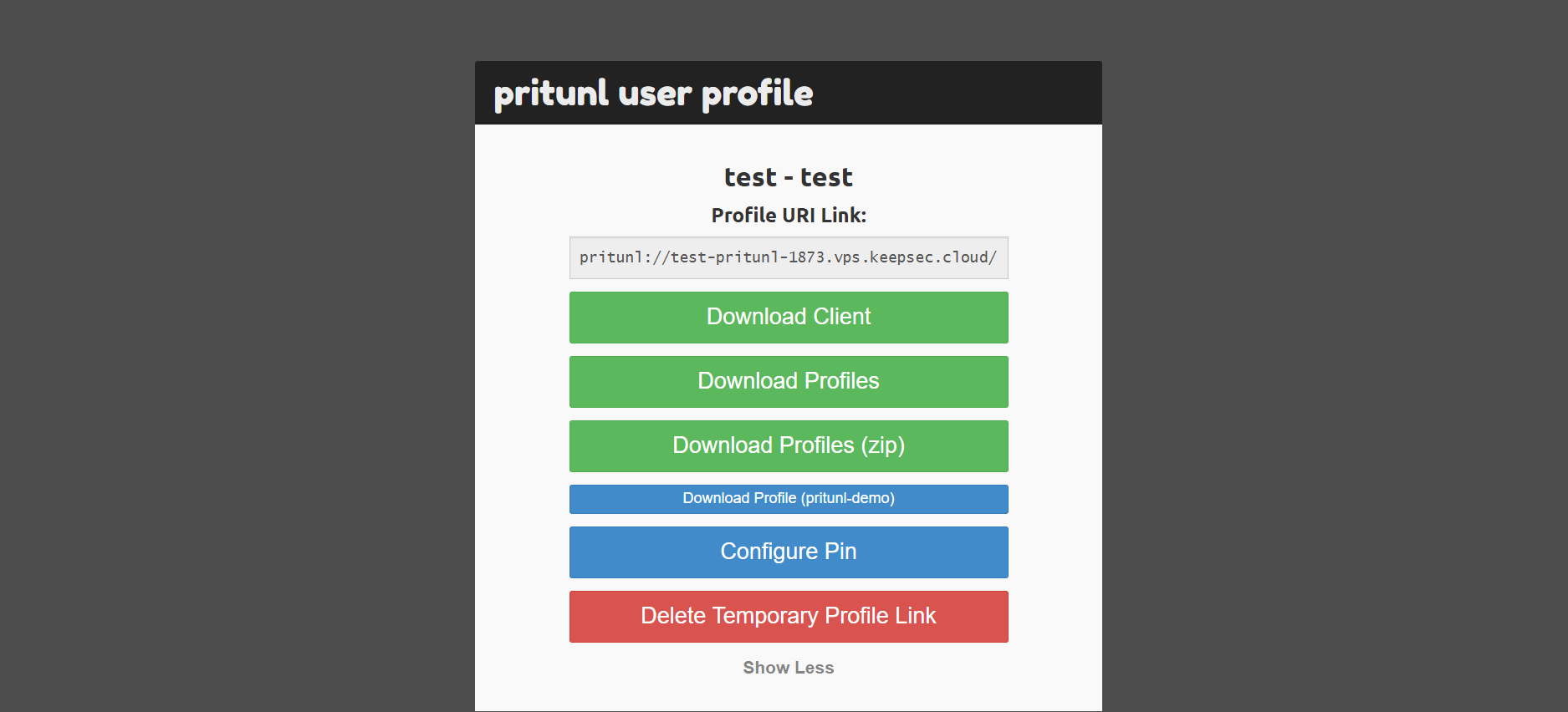
Guide étape par étape : Comment les clients peuvent se connecter au VPN
Dans cet exemple, nous utiliserons le client Pritunl, qui prend en charge les connexions OpenVPN et WireGuard. La fonctionnalité d’importation de profil du client rend la configuration rapide et facile.
1 - Ouvrez le client Pritunl après l’installation.
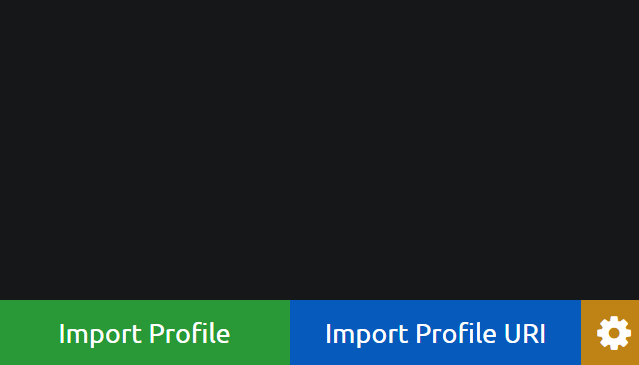
2 - Cliquez sur Importer le profil URI.
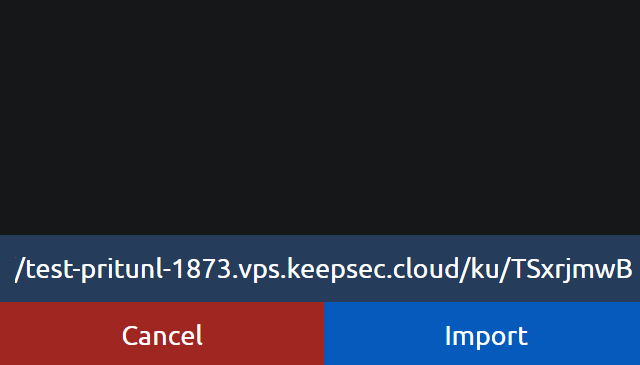
3 - Collez l’URI fourni par votre administrateur VPN.
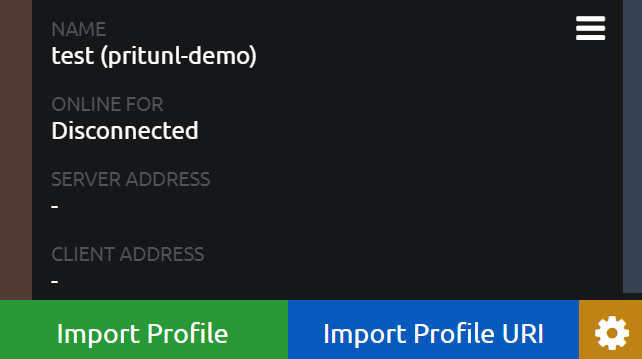
4 - Cliquez sur le menu du profil VPN (icône de hamburgers) pour ouvrir les options supplémentaires.
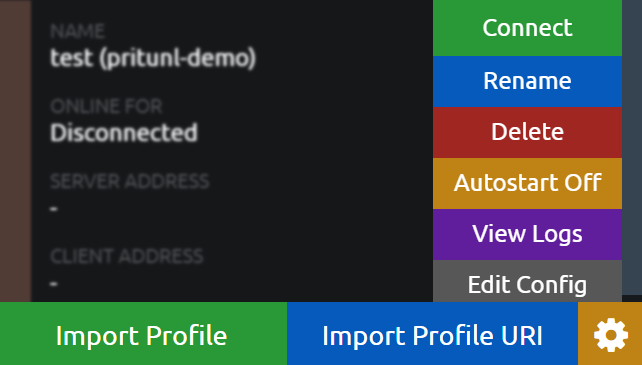
5 - Connectez-vous au VPN. Nous recommandons d’utiliser l’option WireGuard, car elle offre généralement de meilleures performances que OpenVPN.
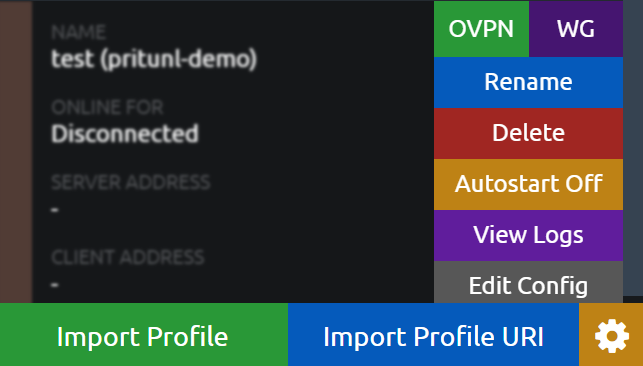
Conclusion
Avec la plateforme infonuagique de KeepSec, mettre en place un VPN de niveau entreprise est simple et sécurisé. La flexibilité de Pritunl, combinée à l’infrastructure de KeepSec, offre le parfait équilibre entre sécurité, évolutivité et facilité d’utilisation. Que vous ayez besoin d’un VPN pour une petite équipe ou pour une grande entreprise, KeepSec et Pritunl sont là pour vous.
Si vous êtes prêt à sécuriser vos données et à éviter les accès non autorisés, suivez les étapes ci-dessus et commencez votre aventure avec les VPNs dès aujourd’hui!

